لقد قام Flickr بتحديث تطبيق iPhone الخاص به اليوم ، مما أدى إلى تصميم وميزات جديدة ، بما في ذلك فلاتر الصور المشابهة لتلك التي وقعها العالم في حالة حب مع Instagram. اسمح لي بالتعرف على تطبيق Flickr الذي تم تغييره بشكل جذري لتطبيق iPhone.
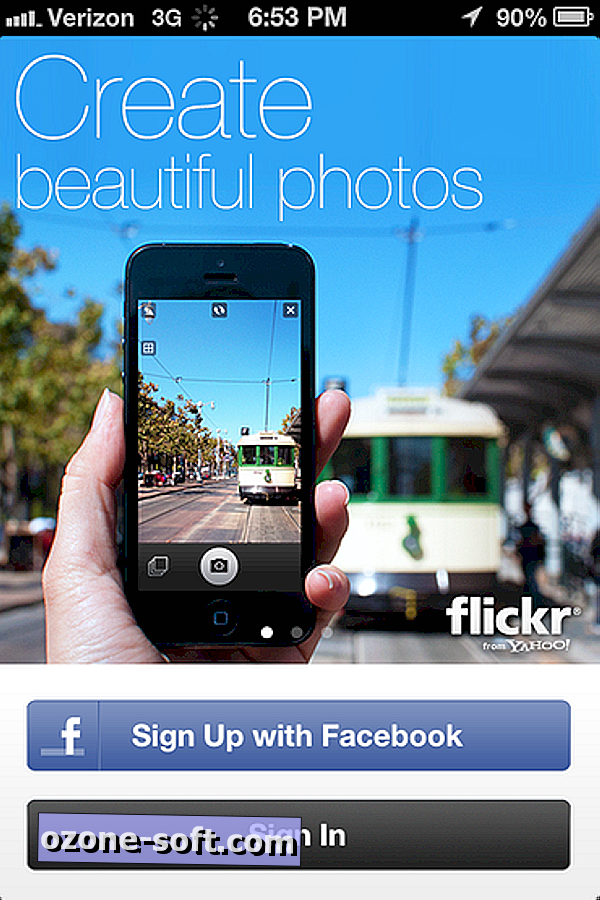
عند إطلاق التطبيق لأول مرة ، ستحتاج إلى الاشتراك عبر Facebook أو تسجيل الدخول إلى حسابك عبر Yahoo أو Facebook أو Google. بعد تسجيل الدخول ، سترى تخطيطًا مشابهًا لـ Instagram. يعمل على طول الحافة السفلية خمسة أزرار للتنقل في المناطق الرئيسية للتطبيق. من اليسار إلى اليمين ينقلك إلى صفحة جهات الاتصال والمجموعات ؛ صفحة الاستكشاف ، حيث يمكنك عرض صور مثيرة للاهتمام أو قريبة ؛ وضع الكاميرا لالتقاط صورة أو التقاط واحدة من لفة الكاميرا. صفحة ملفك الشخصي ، حيث يمكنك عرض دفق ونشاط الصور ؛ وقسم يطلق عليه اسم "المزيد" يشمل البحث والإعدادات وبحث الأصدقاء.
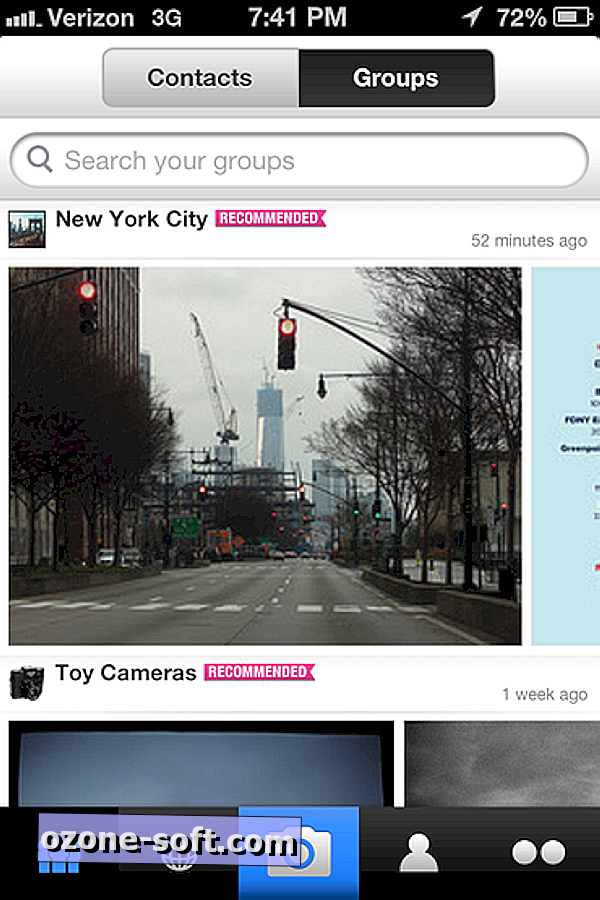
في صفحة جهات الاتصال / المجموعات ، يمكنك التمرير عموديًا من خلال مجموعة من المستخدمين لعرض الصور كما يمكنك باستخدام موجز Instagram الخاص بك ، ولكن يمكنك أيضًا التمرير الأفقي على صورة لرؤية لقطات إضافية من جهة الاتصال أو المجموعة هذه. يعمل النقر على صورة ما على توسيعها ، وإذا قمت بتدوير جهاز iPhone الخاص بك إلى وضع أفقي ، فستحصل على عرض تقديمي لأسفل مع خلفية سوداء وزر تشغيل لبدء عرض الشرائح. توجد ثلاثة أزرار أسفل كل صورة لتمييزها كمفضلة أو تعليق عليها أو مشاركتها عبر Facebook أو Twitter أو Tumblr أو البريد الإلكتروني.
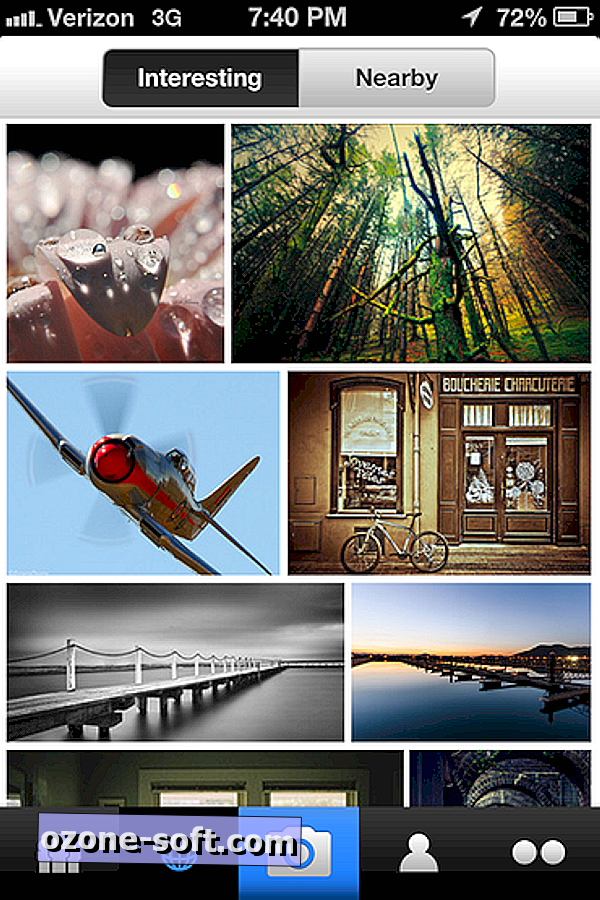
تتيح لك صفحة الاستكشاف تصفح الصور التي تراه Flickr مثيرة للاهتمام ، أو يمكنك عرض الصور المجاورة. يتم وضع الصور المثيرة للاهتمام أو الصور المجاورة بشكل مختلف قليلاً عن تلك الموجودة في صفحة جهات الاتصال / المجموعات. هنا ، يتم وضعها في صف واحد وتختلف في الحجم ، إقناع التطبيق يشعر Pinterest غامضة.
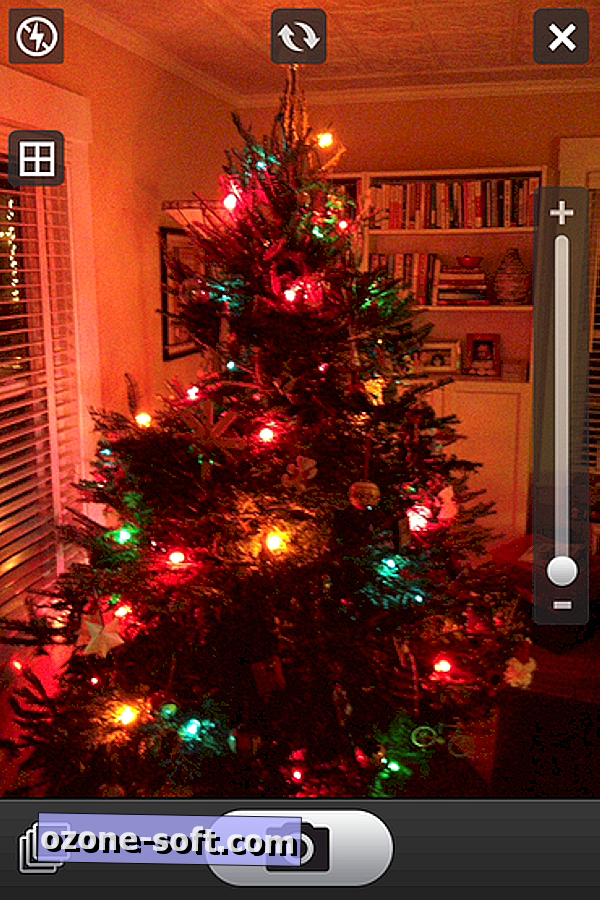
يوفر وضع الكاميرا الأدوات الأساسية ولكن أكثر مما تحصل عليه من Instagram. في الأعلى ، يمكنك ضبط إعدادات الفلاش ، والوجه بين الكاميرات الأمامية والخلفية ، وعرض خطوط الشبكة. يتيح لك شريط التمرير على طول الحافة اليمنى التكبير. بعد التقاط لقطة ، يمكنك الاختيار من بين 15 فلترًا. تتشابه المرشحات مع عروض Instagram في أول أحمر خدود ، على الرغم من أن 5 من 15 هي أحادية اللون.
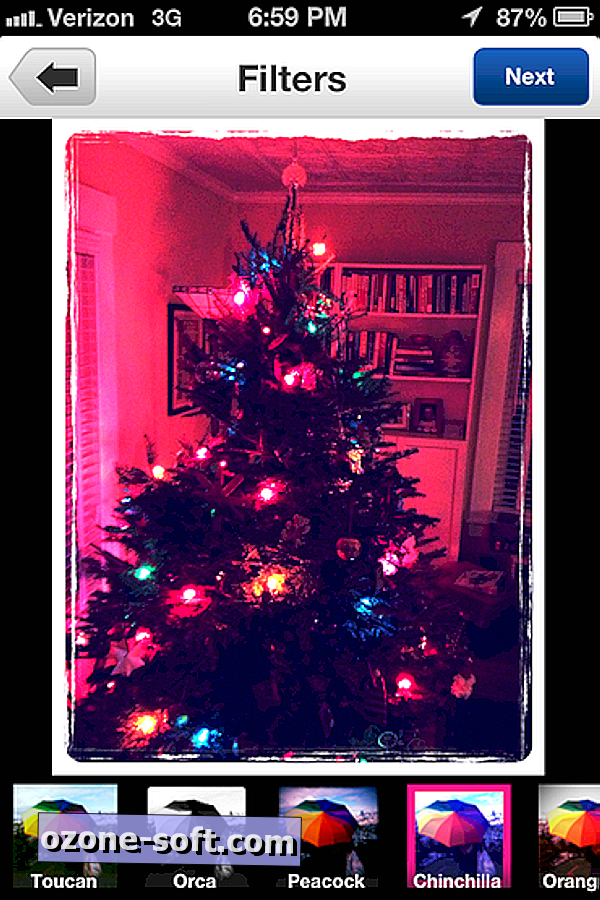
قبل تحديد فلتر ، يمكنك تعديل صورتك. انقر على الزر الذي يحتوي على رمز القلم الرصاص في الزاوية العلوية اليسرى من صورتك للدخول إلى 12 أداة مختلفة لتعديل الصور ، من زر تحسين بلمسة واحدة إلى redeye وإزالة العيب. هناك أيضًا زران لرسم أو إضافة نص إلى صورتك.
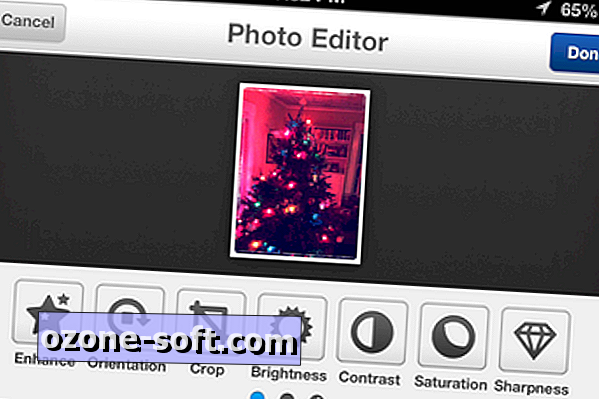
بعد تعيين الصورة ، يمكنك إضافة عنوان ووصف. يمكنك أيضًا إضافة معلومات الموقع ، والتي يطلق عليها Flickr Add a Venue. تتيح لك الخيارات المتقدمة إمكانية إضافة الصورة إلى مجموعة أو مجموعة أو وضع علامة على شخص أو إضافة علامات أخرى ذات صلة بالصورة. وأخيرًا ، هناك أزرار لمشاركة الصورة على Facebook أو Twitter أو Tumblr عند تحميلها.
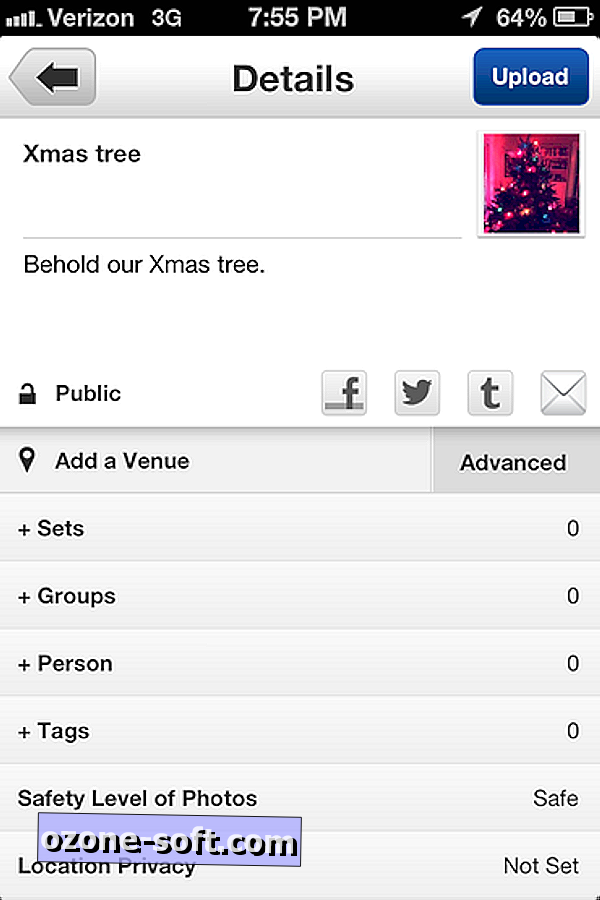
في صفحة ملفك الشخصي ، يمكنك عرض الصور في Photostream أو الاطلاع على أنشطتك الحديثة. يوجد صف من الأزرار يتيح لك عرض مجموعاتك ومجموعاتك ومفضلاتك وصورك لنفسك وجهات الاتصال الخاصة بك. إذا نقرت على إحدى صورك لتوسيعها ، يمكنك عندئذ النقر على الزر "i" في الزاوية العلوية اليسرى لعرض معلوماتها ، والتي تتضمن معلومات التاريخ والكاميرا. عند عرض الصور المصغرة الخاصة بـ Photostream ، يمكنك استخدام الزر الموجود في الزاوية العلوية اليمنى للتبديل بين الصور المصغرة الكبيرة والصور المصغرة الأصغر مع الإحصائيات.
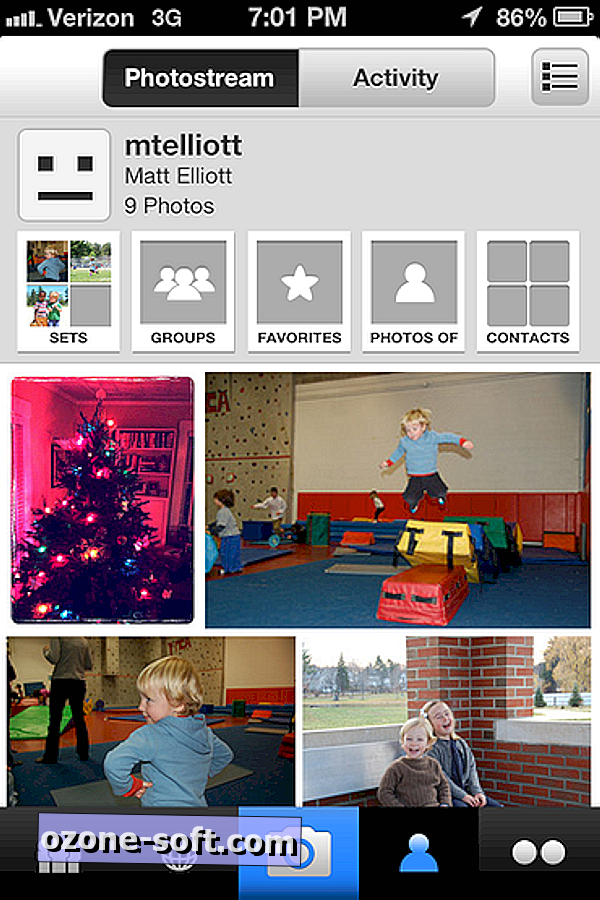
ينقلك زر أقصى اليمين إلى قسم المزيد من Flickr ، حيث يمكنك البحث عن الصور والأشخاص والمجموعات. يمكنك أيضًا عرض قائمة انتظار التحميل والعثور على الأصدقاء. في الإعدادات ، يمكنك إعداد خيارات المشاركة وتعديل الإشعارات واختيار حجم التحميل (الأصلي والكبير والمتوسطة) واختيار التحميل على شبكة Wi-Fi فقط.













ترك تعليقك